Como parar o iCloud Calendar Spam Convida e Protege o iCloud Safe

Ultimamente, grande número de usuários do iOS em toda a webreclamaram que receberam spams de convite do Google Agenda, incluindo ofertas da Black Friday, demonstrando vulnerabilidade no sistema de filtro de e-mail do iCloud. Alguns especialistas acreditam que há uma grave violação de segurança que sublinha a vulnerabilidade do iCloud. Ainda assim, é possível usar algumas soluções alternativas para parar o spam do iCloud Calendar, bem como dicas para manter os dados do iCloud seguros.
- Parte 1: Como parar o convite do Spam do Calendário do iCloud
- Parte 2: Como proteger o iCloud (com ferramentas recomendadas)
Parte 1: Como parar o convite do Spam do Calendário do iCloud
Basicamente, há duas maneiras de excluir e parar o convite de spam do iCloud Calendar.
Caminho 1. Desativar o recurso de adição automática de calendário da conta do iCloud
Para fazer isso, você precisa ir ao iCloud.com e fazer login com as informações do iCloud.
- 1. Vá para Calendários. Clique no ícone de engrenagem e selecione PreferênciasAvançado
- 2. Desloque-se para Convites e selecione a opção para receber convites para eventos por email, em vez de uma notificação na aplicação.
- 3. Clique em Salvar.

É muito mais fácil excluir e-mails de spam do que oseventos de calendário. Um contratempo: se você mantiver as notificações de calendário necessárias enviadas para o e-mail regularmente, isso poderá gerar eventos de calendário úteis para a pasta de e-mails de spam. Você precisará selecioná-los na sua caixa de entrada e adicioná-los ao calendário.
Caminho 2. Excluir Spam Convite Calendário Completamente
Em vez de receber os convites de spam por e-mail, você pode coletá-los em uma pasta de agenda e excluí-los todos de uma vez.
- 1. Execute o aplicativo Calendário e toque no botão "Calendários" na parte inferior da tela.
- 2. Clique em Editar. Quando você for solicitado com uma nova tela, selecione "Adicionar calendários" .Nome este calendário como "Spam" (ou qualquer nome que ajude a reconhecer facilmente spam) e toque em "Concluído" na parte superior da tela até "voltar" na tela Calendário.
- 3. Mova todo o convite de spam para o calendário "Spam" que acabou de criar.
- 4. Toque em "Calendários" na parte superior da tela, toque no botão "i" ao lado do calendário do Spam. Exclua o calendário de spam e clique em "Excluir e não notificar" quando solicitado.

Parte 2: Como proteger o iCloud (com ferramentas recomendadas)
Depois que os invasores coletarem sua ID da Apple e hackear sua senha, seus dados estarão à sua disposição. É altamente recomendável que você ative a autenticação de dois fatores em sua ID da Apple.
Se você ainda não tiver certeza sobre os dados da Apple ID e do iCloud, transferir dados confidenciais para seu computador local ou para outros dispositivos de armazenamento seria uma opção ideal.
Gerenciar arquivos do iOS com o iCloud Alternative - iCareFone
Tenorshare iCareFone é o software que você pode confiarpara exportar com facilidade e segurança dados importantes e confidenciais do seu iPhone, iPad e iPod para Mac (assim como para o Windows PC). Esta função é oferecida gratuitamente. E eu uso o TenCareFone da Tenorshare para gerenciar arquivos por quase um ano.
Basta ligar o seu dispositivo ao PC e tudo o resto pode ser feito com vários cliques. No total, 8 tipos de arquivos estão disponíveis para serem gerenciados, livres de restrições do iTunes e do iCloud.
| Contatos | Calendário | Vídeo | foto |
| Notas | Aplicativo | marca páginas | Música |
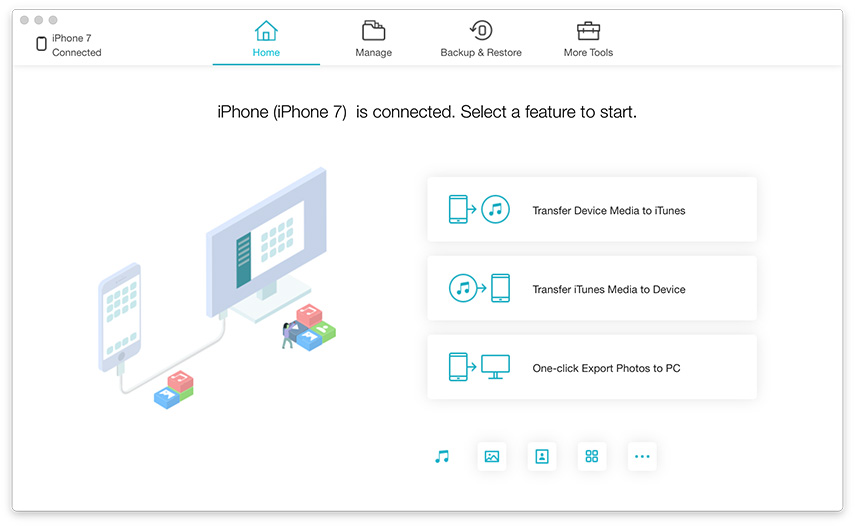
Extraia e faça backup de todos os dados do iCloud para computador - UltData
Tenorshare UltData pode servir como um ultimatesolução para recuperação de dados iOS, backup de dados e reparo do sistema. Para proteger os dados do iCloud, usaremos a função de backup de dados que permite aos usuários extrair e fazer backup de dados importantes do iPhone, iPad e iPod da conta do iCloud para o computador local. Ao contrário do Tenorshare iCareFone, você pode fazer backup de 20 tipos de arquivos de uma só vez.

Com dados na conta do iCloud com backup para dispositivos de armazenamento local, você pode se sentir livre para limpar o iCloud, que não apenas economiza mais armazenamento no iCloud, mas também mantém seus dados de maneira mais segura.









